Kas yra iphlpsvc sistemoje „Windows 10“?
„Windows“ iphlpsvc yra interneto protokolo pagalbinė paslauga, kurios užduotis yra padėti nuskaityti ir modifikuoti jūsų „Windows 10“ kompiuterio tinklo konfigūracijos nustatymus. Tai veiksmingai leidžia užmegzti ryšius naudojant įvairius „Windows 10“ tinklo protokolus, tokius kaip IPv6 ir Port Proxy.
Ši pagalbinė paslauga įdiegta naudojant „Windows 10“ nuo pat pradžių, todėl jums tikrai nereikia nerimauti, nebent kažkas nutiktų. Be to, tai taip pat nėra labai svarbu, jei savo sistemą naudojate tik bendroms užduotims, pvz., atlikti naršymas internete, medijos peržiūra ir žaidimai. „IPhlpsvc“ daugiausia naudinga paleisti nuotolines duomenų bazes arba prisijungti per IPv6.
Pamatyti iphlpsvc laukinėje gamtoje
Galite susidurti su iphlpsvc.dll žiūrėdami į Procesai skirtukas Užduočių tvarkyklė. Paprastai jis nenaudoja daug išteklių ir gali būti saugiai paliktas ramybėje. Paprastai jis paleidžiamas naudojant „Windows 10“ ir toliau veiks fone, netrukdydamas.
Ar galite saugiai išjungti iphlpsvc?
Taip. Išjungus iphlpsvc nesugadinsite sistemos, nesugadinsite jos bendrųjų funkcijų ir neturėsite didelio poveikio našumui. Galbūt norėsite jį tęsti, jei norite pasinaudoti IPv6 protokolas, ir kadangi iphlpsvc.dll paprastai naudoja tiek mažai sistemos išteklių, geriau palikti jį ramybėje, jei tai nesukelia problemų.
Tačiau kai kurie vartotojai pastebėjo, kad jis gali užimti nereikalingą sistemos atminties kiekį ir CPU ciklai tam tikru laiku. Jei turite tokią problemą arba tiesiog norite ją išjungti, nes jums jos nereikia, yra būdų, kaip tai padaryti.
Kaip išjungti iphlpsvc
Jei norite išjungti iphlpsvc, yra keli būdai tai padaryti. Greičiausia ir lengviausia yra sustabdyti paslaugą, ji pirmiausia ją paleidžia.
Ieškoti Paslaugos „Windows 10“ paieškos juostoje ir pasirinkite atitinkamą rezultatą.
-
Viduje konors Paslaugos langą, įsitikinkite Paslaugos (vietinės) yra pasirinktas kairiajame stulpelyje. Tada slinkite sąrašu žemyn, kad surastumėte IP pagalbininkas.
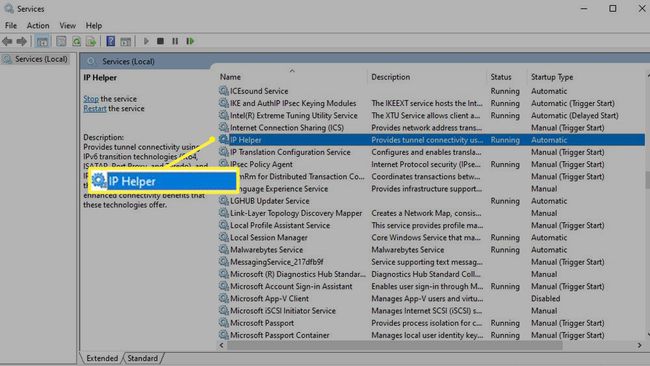
Dukart spustelėkite / bakstelėkite jį arba spustelėkite dešiniuoju pelės mygtuku (arba bakstelėkite ir palaikykite) ir pasirinkite Savybės.
-
Norėdami laikinai išjungti paslaugą, pasirinkite Sustabdyti > Taikyti, ir Gerai.
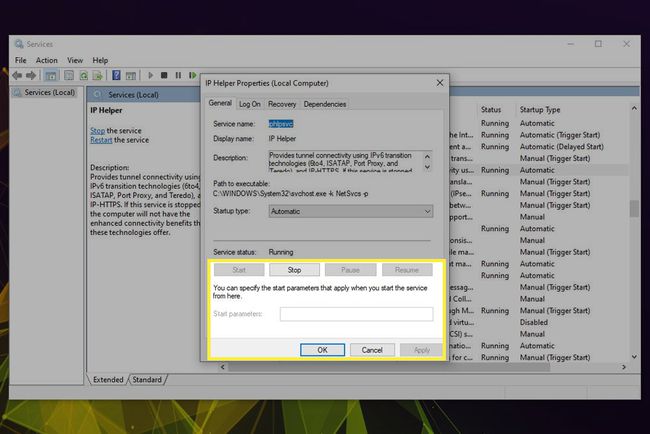
Jei norite, kad jis nebeveiktų, taip pat nustatykite Paleidimo tipas į Išjungta naudojant išskleidžiamąjį meniu. Tada pasirinkite Taikyti > Gerai.
Atlikus šį veiksmą, gali būti verta iš naujo paleisti „Windows 10“ sistemą, kad ją užbaigtumėte. Grįžę į „Windows“, iš naujo atidarykite paslaugų meniu, kad įsitikintumėte, jog pakeitimai įstrigo.
Taip pat galite įjungti arba iš naujo įjungti iphlpsvc tokiu pačiu būdu, tiesiog atlikite veiksmus Paslaugos meniu ir pasirinkite Pradėti mygtuką. Jei norite, kad jis būtų paleistas automatiškai naudojant „Windows“, įsitikinkite Automatinis yra pasirinktas Paleidimo tipas.
Kaip išjungti iphlpsvc naudojant registro rengyklę
Taip pat galite išjungti „iphlpsvc“ paslaugą naudodami „Windows“ registro rengyklę. Jei reikia daugiau patarimų, kaip naudoti registro rengyklę norint pakeisti įvairius „Windows“ dalykus, žr mūsų patogų vadovą.
„Windows“ registras yra labai galingas įrankis, galintis turėti didelį poveikį jūsų sistemos veikimui. Nereikia bijoti jį pakeisti, tačiau turėtumėte būti atsargūs ir dar kartą patikrinti viską, ką darote, ypač jei nesate su tuo susipažinę.
Paspauskite „Windows“ klavišas+R ir tipas regedit laukelyje Vykdyti. Tada paspauskite Gerai. Nedelsdami suteikite administracinį patvirtinimą.
-
Eiti į:
HKEY_LOCAL_MACHINE\SYSTEM\CurrentControlSet\Services\iphlpsvc
Pasirinkite Pradėti klavišą, dešiniuoju pelės mygtuku spustelėkite (arba bakstelėkite ir palaikykite) ir pasirinkite Modifikuoti.
-
Norėdami išjungti jį nuo paleidimo naudojant „Windows“, pakeiskite Vertės duomenys į 4. Pasirinkite Gerai.

Uždarykite langą ir paleiskite įrenginį iš naujo. iphlpsvc neturėtų būti paleistas naudojant „Windows“.
Jei kada nors norėsite grąžinti iphlpsvc, kad jis paleistų automatiškai su Windows, dar kartą atlikite aukščiau nurodytus veiksmus, bet nustatykite Vertės duomenys į 2.
Kaip išjungti iphlpsvc naudojant komandų eilutę
Taip pat galite išjungti „iphlpsvc“ paslaugą naudodami „Windows“ komandų eilutę. Norėdami gauti daugiau patarimų, kaip pasiekti komandų eilutę ir kaip ją naudoti, peržiūrėkite mūsų vadovą čia.
Tipas CMD „Windows“ paieškos laukelyje. Dešiniuoju pelės mygtuku spustelėkite arba bakstelėkite ir palaikykite atitinkamą rezultatą ir pasirinkite Paleisti kaip administratorius. Kai jis prašo administratoriaus patvirtinimo, suteikite jį.
-
Norėdami išjungti iphlpsvc paleidžiant, įveskite toliau pateiktą informaciją ir paspauskite Įeikite:
Pvz., pridėti „HKLM\SYSTEM\CurrentControlSet\services\iphlpsvc“ /v Pradėti /t REG_DWORD /d 4 /f

Iš naujo paleiskite kompiuterį. iphlpsvc paslauga dabar išjungta.
Jei norite tam tikru momentu iš naujo įjungti iphlpsvc, atlikite šiuos veiksmus ir įveskite šiuos į CMD prieš paspausdami Įeikite Raktas:
REG pridėti „HKLM\SYSTEM\CurrentControlSet\services\iphlpsvc“ /v Pradėti /t REG_DWORD /d 2 /f
